
เมื่อคุณติดตั้งไคลเอนต์ iCloud บนคอมพิวเตอร์ Windows ของคุณโปรแกรมจะกำหนดค่าโฟลเดอร์ที่แชร์ในตำแหน่งเฉพาะ อย่างไรก็ตามคุณสามารถย้ายโฟลเดอร์นี้ไปยังตำแหน่งอื่นแม้กระทั่งโฟลเดอร์คลาวด์อื่นที่แชร์หรือไดรฟ์สำรอง
เราพูดคุยเกี่ยวกับ การติดตั้ง iCloud บน Windows ซึ่งจะช่วยให้คุณสามารถซิงค์สตรีมรูปภาพของคุณและใช้การแชร์รูปภาพ iCloud จัดการที่เก็บข้อมูล iCloud ของคุณและแม้แต่ซิงค์บุ๊กมาร์ก Chrome, Firefox และ Internet Explorer ของคุณ
โฟลเดอร์ iCloud ถูกติดตั้งไว้ในโฟลเดอร์ Photos ของ Windows ซึ่งเป็นโฟลเดอร์พิเศษที่สามารถย้ายได้เอง ที่กล่าวว่าหากคุณต้องการเพียงแค่ย้ายโฟลเดอร์รูปภาพ iCloud ของคุณคุณสามารถย้ายไปยังตำแหน่งอื่นที่ไม่ใช่โฟลเดอร์รูปภาพของคุณ
หากต้องการย้ายโฟลเดอร์รูปภาพ iCloud ของคุณให้เปิดแอปพลิเคชันก่อน สังเกตข้าง“ รูปภาพ” จะมีปุ่ม“ ตัวเลือก…” ซึ่งคุณต้องคลิก
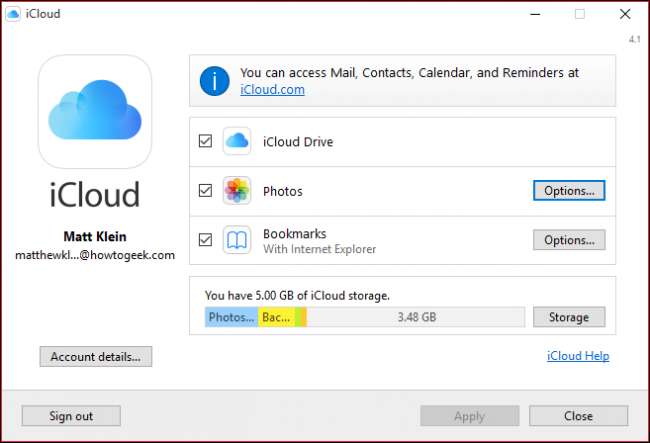
คุณสามารถปิด“ การสตรีมรูปภาพของฉัน” และ“ การแชร์รูปภาพ iCloud” ได้ที่นี่ แต่สิ่งที่เราต้องการเน้นคือ“ ตำแหน่งรูปภาพ iCloud:” ที่ด้านล่างของกล่องโต้ตอบ คลิก“ เปลี่ยน…” เพื่อย้ายโฟลเดอร์รูปภาพ iCloud ไปยังตำแหน่งใหม่
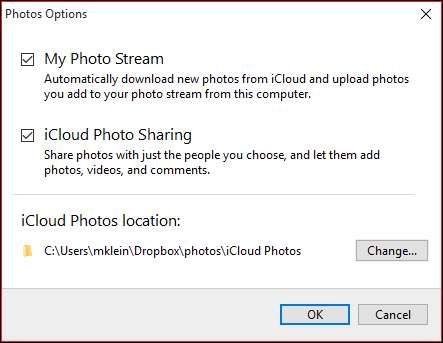
ผู้ที่ใช้ Windows จะคุ้นเคยกับขั้นตอนต่อไปมากกว่า คุณจะต้องเรียกดูโฟลเดอร์ใหม่ที่คุณต้องการย้ายโฟลเดอร์รูปภาพ iCloud ของคุณ ในกรณีนี้เรากำลังย้ายโฟลเดอร์รูปภาพจากตำแหน่ง Dropbox ไปยังโฟลเดอร์ iCloud Drive ในโฟลเดอร์ผู้ใช้ของเรา

เมื่อคุณคลิก“ ตกลง” คุณจะกลับไปที่ตัวเลือกรูปภาพ คุณจะต้องคลิก“ ตกลง” อีกครั้งเพื่อยืนยันการเปลี่ยนแปลงตำแหน่งของคุณโดยสมบูรณ์ เมื่อคุณทำเสร็จแล้วโฟลเดอร์รูปภาพ iCloud ของคุณจะถูกย้ายไปที่โฟลเดอร์หรือไดรฟ์ใหม่
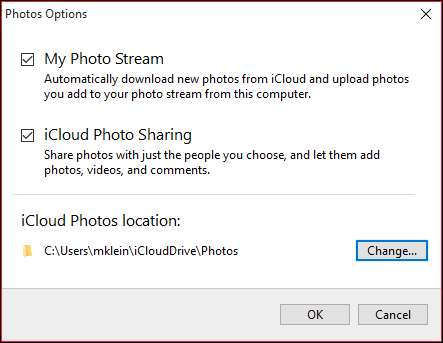
หากคุณจ่ายค่า iCloud จริงคุณก็จะมีรูปถ่ายอีกมากมายให้เก็บไว้ แม้ว่า iCloud จะเหมาะอย่างยิ่งสำหรับครัวเรือนที่มี Apple เป็นศูนย์กลาง แต่คุณอาจยังต้องการแบ่งปันรายการต่างๆจากพีซีของคุณด้วย
ในแง่นั้นการย้ายโฟลเดอร์ไปยังสิ่งต่างๆเช่นโฟลเดอร์ Dropbox หรือ OneDrive จึงเหมาะสมอย่างยิ่งเพื่อให้คุณสามารถเข้าถึงรูปภาพ iCloud ของคุณบนอุปกรณ์หลายเครื่องได้ หากคุณไม่แน่ใจว่าบริการคลาวด์ใดที่เหมาะกับคุณเราขอแนะนำให้คุณ อ่านรายละเอียดของเราในเรื่องนี้ .
เราหวังว่าบทความนี้จะเป็นประโยชน์กับคุณ หากคุณมีคำถามหรือความคิดเห็นที่ต้องการเพิ่มโปรดแสดงความคิดเห็นของคุณในฟอรัมสนทนาของเรา







